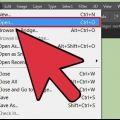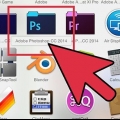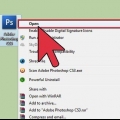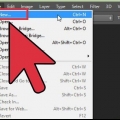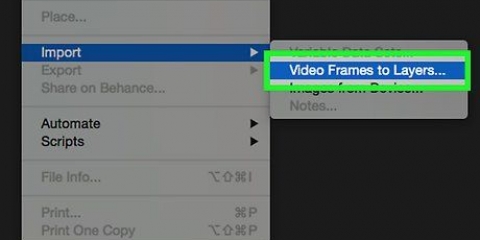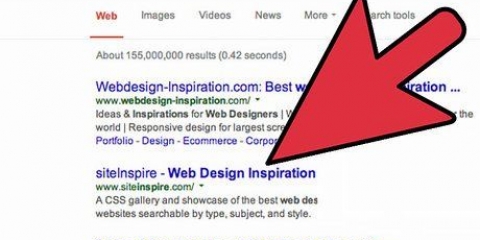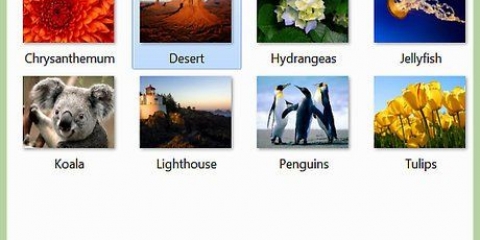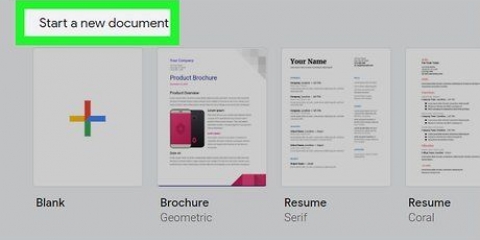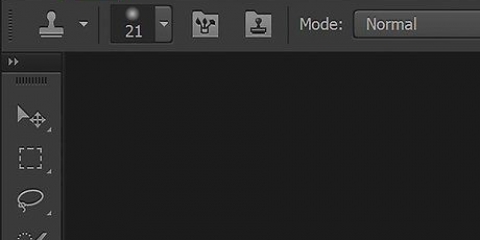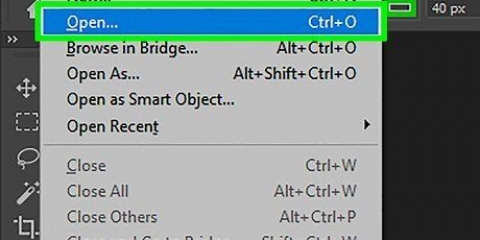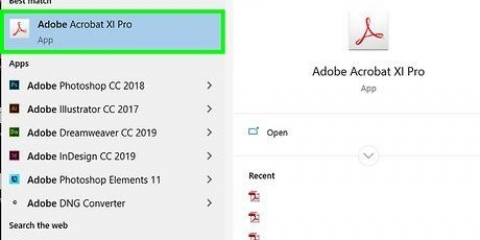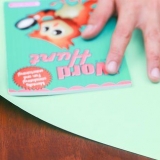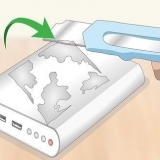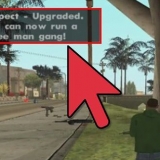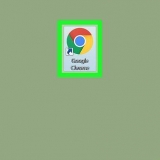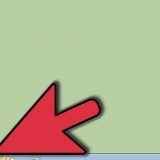Nel software di modifica delle immagini, la sfumatura di colore è un cambiamento graduale di un colore o di una tonalità su (una parte di) un`immagine. La sfumatura può essere utilizzata per aggiungere sottili variazioni di colore a un`immagine, come quelle causate dalle ombre, e può essere sovrapposta o sfumata per ottenere effetti interessanti. Per aggiungere una sfumatura lineare, radiale, angolare, speculare o a diamante in Photoshop a una parte (selezionata di) un livello, devi utilizzare lo strumento Sfumatura. Un gradiente predefinito non è difficile da usare e puoi sempre personalizzarlo a tuo piacimento usando l`Editor gradiente. Si noti che non è possibile applicare una sfumatura a una bitmap oa un`immagine con colore indicizzato.
Passi
Metodo 1 di 2: aggiungi facilmente sfumature ai livelli
1.
Crea la forma del tuo gradiente con gli strumenti di selezione. Questi sono gli strumenti tratteggiati, come una selezione quadrata o lo strumento Lazo, che ti consentono di selezionare una piccola parte dell`immagine. Se non selezioni nulla, il gradiente riempirà l`intero livello su cui stai lavorando.
- Puoi creare sfumature in qualsiasi forma, purché tu possa effettuare la selezione.
- Se stai solo testando le cose in questo momento, crea un piccolo quadrato e lavora con esso.
- I gradienti riempiono l`area a cui sono applicati. Quindi, se ne crei uno prima senza gli strumenti di selezione, riempirai l`intero livello con un gradiente.
2. Seleziona lo strumento Sfumatura. Sembra un piccolo rettangolo che scompare dal nero al bianco. Se non lo vedi, tieni premuto il secchio: sono spesso impilati uno sopra l`altro. Dopo aver fatto clic su di esso, noterai che il "menu gradiente" viene visualizzato nella parte superiore dello schermo. Qui è dove puoi modificare l`aspetto del tuo gradiente.
3. Seleziona i colori per il tuo gradiente usando i due quadrati in basso a destra. Questi sono gli stessi quadrati che usi per scegliere i colori per Pennello o Matita e si trovano nella parte inferiore della barra degli strumenti. Fare doppio clic su ogni quadrato se si desidera cambiare i colori.
Il quadrato anteriore è il colore con cui inizia la sfumatura. Ad esempio, scegli il rosso.Il quadrato posteriore è il colore in cui passerà la sfumatura. Ad esempio, scegli il bianco.Il gradiente nell`angolo in alto a sinistra fornisce un esempio di come apparirà.4. Seleziona il tipo di sfumatura che desideri. Nel menu principale vedrai diverse piccole icone. Questi sono per i diversi tipi di gradiente. Non tutte le versioni di Photoshop hanno questi stili: questo è il più recente del 2015. Il modo migliore per conoscerli è provarli tutti!
Lineare: Il corso classico, che ricorda un cielo serale. Solo una transizione graduale tra due colori lungo una linea. Radiale: Un colore inizia al centro irradiandosi in una sfera, passando gradualmente al colore successivo. Come guardare il sole. Il primo colore è il `sole` e il secondo il `cielo`.Angolo: In particolare, i colori ruotano in senso antiorario attorno ai punti di partenza. Questo spesso crea due colori solidi con una sfumatura di colore attorno ai bordi.Rispecchiato: Crea un`immagine speculare di un normale gradiente lineare. In poche parole, se disegni una "linea" a destra, ripeterà il gradiente a sinistra. Otterrai un gradiente specchiato. In questo caso ottieni tre "barre": bianca, rossa e poi di nuovo bianca.Diamante: Come un gradiente radiale, solo ora hai un rombo o un quadrato nel mezzo, non un cerchio. 5. Tieni premuto il pulsante del mouse per impostare il punto iniziale del gradiente. Considera questo il luogo in cui il primo colore è più forte. Qui è dove non hai altro che rosso. Ricorda, il gradiente riempirà la forma indicata. Non devi finire esattamente sul bordo per adattarlo.
Non è nemmeno necessario fare clic nell`area di selezione o nel livello. Se vuoi che la dissolvenza inizi `fuori dall`area`, clicca fuori dall`area. Questo può creare una sfumatura più sottile.Non rilasciare il pulsante del mouse finché non desideri creare il gradiente.6. Muovi il mouse nella direzione del gradiente, quindi rilascia. Vedrai una linea che segui dal tuo punto di partenza, indicando in quale direzione i colori svaniranno. Rilascia il pulsante del mouse per creare il gradiente.
Le linee più lunghe creano transizioni più fluide.Le linee più corte creano cambiamenti più bruschi tra i due colori. 7. Usa i gradienti per creare transizioni ovunque. I gradienti sono strumenti incredibilmente potenti in Photoshop. Non solo sono modi per creare sfumature utili, ma puoi anche creare tutti i tipi di transizioni ed effetti di fusione con loro. Puoi usarli con livelli trasparenti per fondere lentamente due livelli insieme. I gradienti possono essere applicati al testo. È possibile utilizzare il gradiente con trasparenza per colorare artificialmente le immagini, anche durante la transizione dal nero al bianco. Non dimenticare che una sfumatura può essere applicata a qualsiasi selezione.
Metodo 2 di 2: Regola il gradiente
1. Nel pannello degli strumenti, fai clic sullo strumento Sfumatura. È possibile impostare combinazioni di colori esatte. Puoi persino personalizzare i gradienti esistenti a tuo piacimento. Seleziona lo strumento Sfumatura come al solito per aprire la finestra di dialogo Editor sfumatura. Quindi fare clic sul gradiente di anteprima mostrato nel menu principale. Dovresti vedere quanto segue:
Varie sfumature di colore preimpostateUn esempio di gradiente con cursori regolabili.Opacità e dati di livello.Opzioni per creare un nuovo gradiente, caricare quelli vecchi o salvare una creazione.2. Fare clic sul gradiente che si desidera modificare. Puoi anche utilizzare i preset o modificare il gradiente corrente che hai. Consente di perfezionare il gradiente prima di applicarlo. Se hai più di un livello, assicurati di selezionare il livello con il gradiente.
3. Cambia i colori facendo clic sui piccoli fermi sotto il gradiente di anteprima. Puoi aggiungerne altri cliccando sulla riga. Nella finestra di dialogo Editor sfumatura, a metà circa, vedrai una barra con un`anteprima della sfumatura. Sotto di esso troverai due "fermate colore" grigie, su cui puoi fare clic per cambiare i colori.
Fare doppio clic sulla linea per aggiungere un`altra interruzione di colore. Puoi aggiungere tutte le interruzioni di colore che desideri.Fare clic e trascinare un`interruzione di colore nella parte inferiore dello schermo per rimuoverla. Puoi anche fare clic su di esso e quindi fare clic su Rimuovi.4. Modifica l`opacità facendo clic sui piccoli punti di opacità sopra il gradiente di anteprima. Con questi quadratini puoi determinare quanto sono opachi i colori e possono essere diminuiti o aumentati a piacimento. Per impostazione predefinita, sono impostati al 100% di opacità.
Oltre alle interruzioni di colore, puoi aggiungere più interruzioni di opacità per sfumature più complesse. Fallo facendo clic con il pulsante destro del mouse.
5. Regola il diamante al centro per indicare il punto centrale. È qui che i due colori si uniscono, ciascuno al 50% di forza. Puoi far scorrere questo diamante tra due interruzioni di colore per impostare il punto centrale.
6. Regola la "morbidezza" del gradiente per ottenere transizioni di colore simili a arcobaleno. Una sfumatura "grossolana" prende colori casuali per qualsiasi punto con gli stessi valori dei due colori finali. Il risultato è un po` come una libreria, con barre per ogni colore, piuttosto che una transizione liscia e fluida.
Puoi personalizzarlo ulteriormente facendo clic su "Rumore" nel menu a comparsa del tipo di sfumatura.
7. Salva le sfumature di cui sei molto soddisfatto per dopo o cerca le sfumature gratuite online. I preset dei gradienti possono essere incredibilmente potenti. Quindi non fare il lavoro due volte! Se ne hai creato uno che ami, salvalo. Puoi anche cercare online "Pacchetti predefiniti sfumati". Ci sono migliaia di opzioni e tutto ciò che devi fare è scaricare il piccolo file sul desktop. Quindi caricalo in Photoshop usando il pulsante nell`editor dei gradienti.
Consigli
Il modo migliore per imparare le complessità di Photoshop è semplicemente aprire una pagina vuota e iniziare a giocare con lo strumento.
Articoli sull'argomento "Crea una sfumatura di colore in photoshop"